Odstránime pozadie za textom v programe MS Word
Pozadie alebo vyplnenie Microsoft Word - to je tzv. Plátno určitej farby, ktorá sa nachádza za textom. To znamená, že text, ktorý sa vo svojom bežnom vyjadrení nachádza na bielom hárku papiera, aj keď je virtuálny, je v tomto prípade na pozadí nejakej inej farby, samotný list zostáva biely.
Odstráňte pozadie za textom v programe Word, často tak jednoduché ako pridávanie, avšak v niektorých prípadoch existujú určité problémy. Preto v tomto článku budeme podrobne zvážiť všetky metódy, ktoré umožňujú vyriešiť tento problém.
Najčastejšie je potrebné odstrániť pozadie po texte po vložení do dokumentu MS Word text, ktorý bol skopírovaný z niektorých stránok. A ak na mieste bolo všetko celkom zrejmé a bolo dobre čitateľné, potom po vložení do dokumentu tento text nevyzerá najlepšie. Najhoršou vecou, ktorá sa môže stať v takýchto situáciách, je to, že farba pozadia a text sa stávajú takmer rovnakými, čo znemožňuje čítanie vôbec.
Poznámka: Môžete odstrániť vyplnenie ľubovoľnej verzie programu Word, nástroje pre tieto účely sú totožné, že v programe 2003, že v programe z roku 2016, však môžu byť mierne na rôznych miestach a ich názov môže mierne líšiť. V texte budeme spomenúť vážne rozdiely a samotná inštrukcia sa zobrazí v príklade programu MS Office Word 2016.
obsah
Pozadie za text odstránime pomocou základných nástrojov programu
Ak je pozadie po pridaní textu pomocou nástroja na vyplnenie alebo jeho analógov, musíte ho odstrániť presne rovnakým spôsobom.
1. Vyberte celý text ( Ctrl + A ) alebo textový fragment (pomocou myši), ktorého pozadie chcete zmeniť.
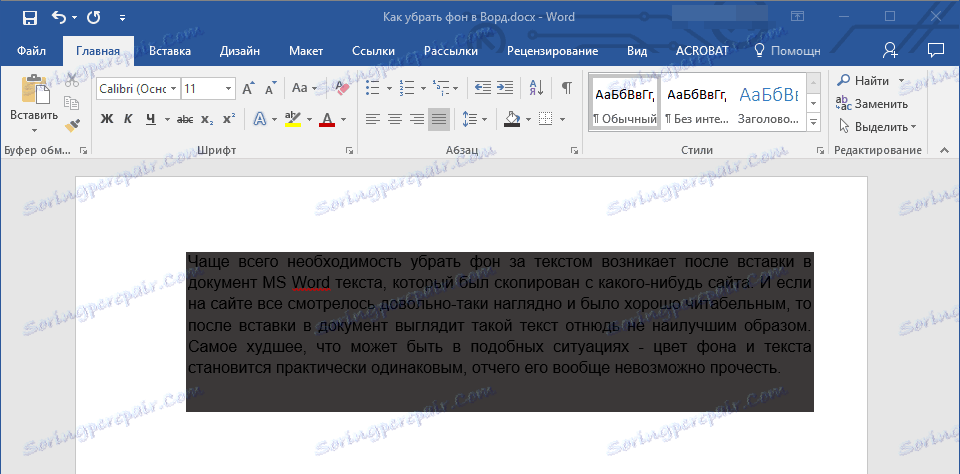
2. Na karte Doma v skupine Odstavec nájdite tlačidlo Vyplniť a kliknite na malý trojuholník vedľa neho.
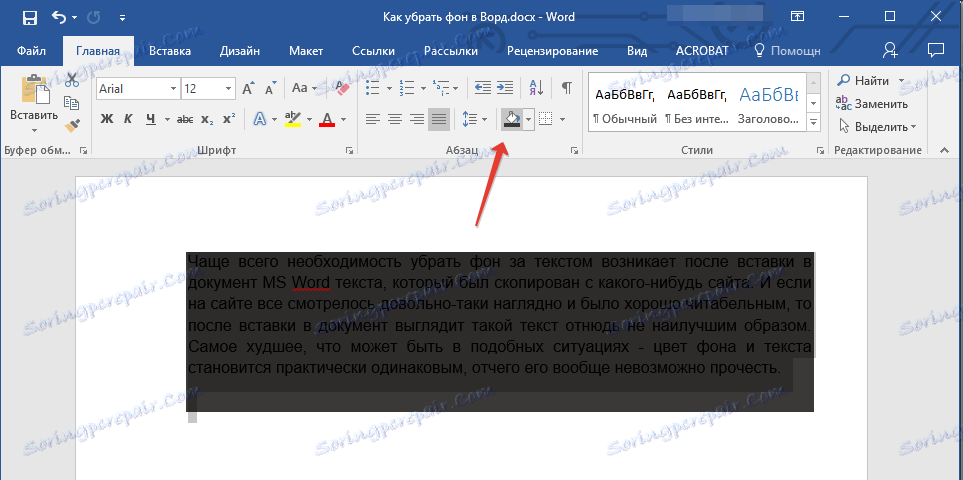
3. V zobrazenej ponuke vyberte položku "No color" .
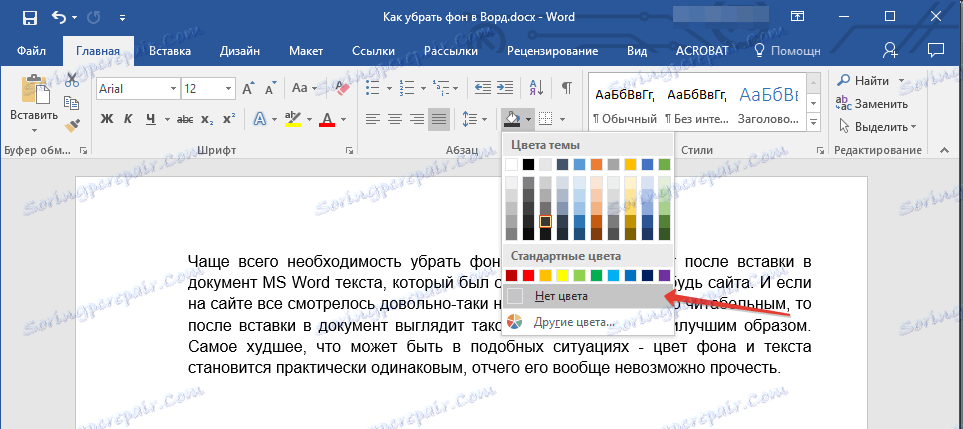
4. Pozadie za textom zmizne.

5. V prípade potreby zmeňte farbu písma:
- Vyberte textový fragment, ktorého farbu písma chcete zmeniť;
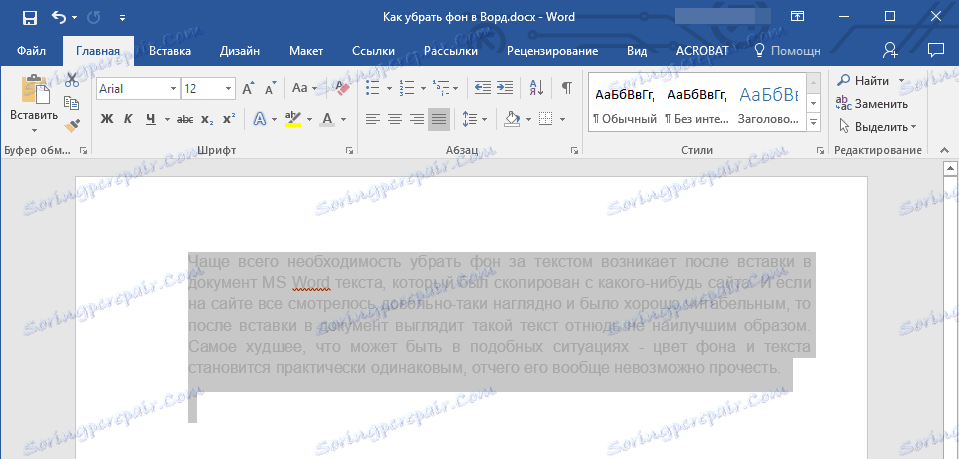
Kliknite na "Farba písma" (písmeno "A" v skupine "Font" );
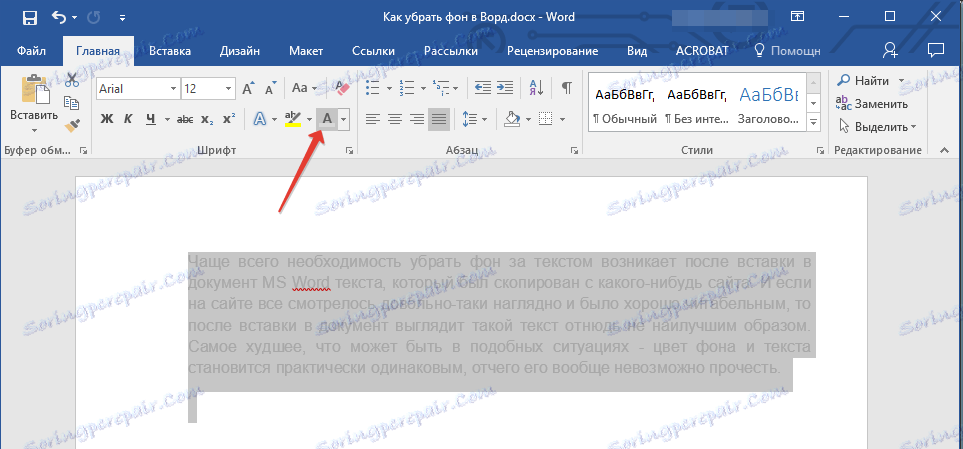
- V poli, ktoré sa zobrazí pred vami, vyberte požadovanú farbu. S najväčšou pravdepodobnosťou bude čierne najlepšie riešenie.
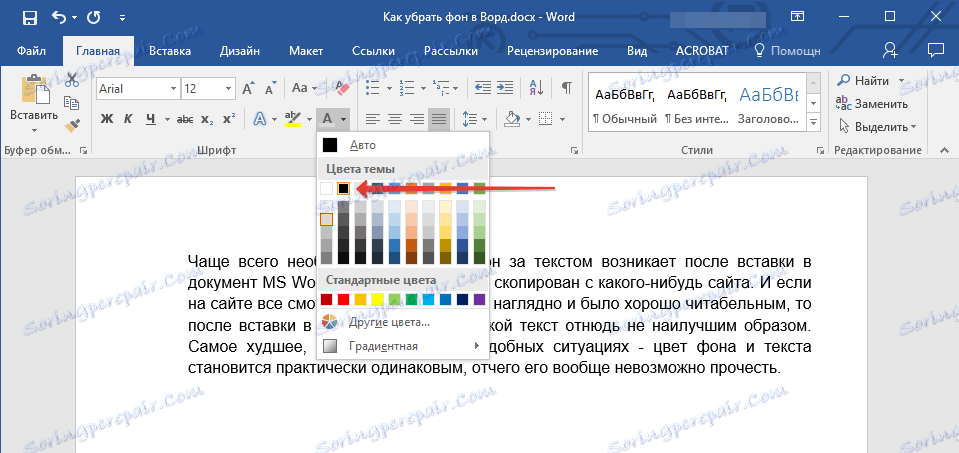
Poznámka: v programe Word 2003 sú nástroje na správu farieb a naplnenie ("Hranice a výplne") na karte "Formátovanie". V programe MS Word 2007 - 2010 sa podobné nástroje nachádzajú v záložke "Rozloženie stránky" (skupina "Pozadie stránky").
Možno, že pozadie za textom nebolo pridané vyplnením, ale pomocou nástroja na výber farby textu . Algoritmus akcií potrebných na odstránenie pozadia za textom je v tomto prípade totožný s prácou s nástrojom "Nalievanie" .

Poznámka: Je vizuálne ľahké si všimnúť rozdiel medzi pozadím vytvoreným výplňou a pozadím pridaným pomocou nástroja "Výber farby textu". V prvom prípade je pozadie pevné, v druhej - biele čiary sú viditeľné medzi čiarami.
1. Vyberte text alebo fragment, pre ktorý chcete zmeniť pozadie

2. Na ovládacom paneli na karte "Domov" v skupine "Font" kliknite na trojuholník vedľa tlačidla "Text zvýraznenie" (písmená "ab" ).

3. V rozbaľovacom okne zvoľte "Bez farby" .

4. Pozadie za textom zmizne. V prípade potreby zmeniť farbu písma podľa krokov popísaných v predchádzajúcej časti článku.

Pozadie za textom odstránime pomocou nástrojov na prácu so štýlom
Ako sme už povedali, najčastejšie je potrebné odstrániť pozadie po texte po vložení textu skopírovaného z internetu. Nástroje na vyplnenie a zvýraznenie textu nie sú v takýchto prípadoch vždy účinné. Našťastie existuje metóda, pomocou ktorej môžete jednoducho "zrušiť" pôvodné formátovanie textu a urobiť ho štandardom pre Slovo.
1. Vyberte celý text alebo fragment, ktorého pozadie chcete zmeniť.
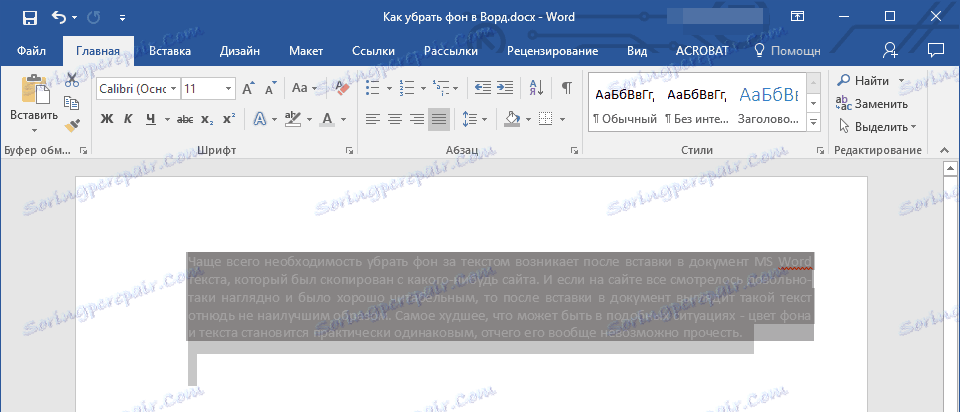
2. Na karte "Domov" (v starších verziách programu prejdite na kartu "Formát" alebo "Rozloženie stránky" pre Word 2003 a Word 2007 - 2010) rozbaľte dialógové okno "Styly" (v starších verziách programu, nájdite tlačidlo "Štýly a formátovanie" alebo len "Styly" ).

3. Zvoľte položku "Vymazať všetko" v hornej časti zoznamu a zatvorte dialógové okno.
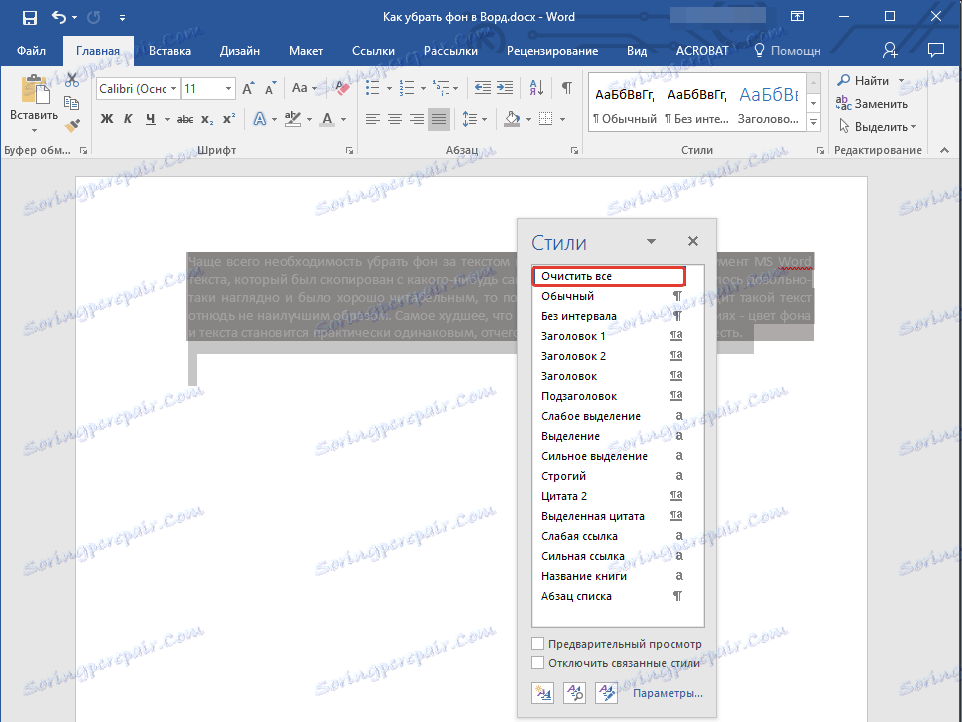
4. Text bude štandardný pre program z pohľadu spoločnosti Microsoft - štandardné písmo, jeho veľkosť a farba, pozadie tiež zmizne.

To je to, tu ste a naučil ste sa odstrániť pozadie za textom, alebo ako sa nazýva výplň alebo substrát v programe Word. Prajeme Vám úspech pri dobývaní všetkých možností programu Microsoft Word.